Auftragsart ändern
Kurz erklärt
Mit der Funktion Auftragsart - Strg+F7 können Sie einem bereits bestehenden Warenkorb, einer Bestellung oder einer Retoure eine bestimmte Auftragsart zuweisen. Hat der Lieferant den Auftrag erhalten, wertet er diese Einstellung aus und wendet die damit verbundenen Konditionen automatisch an.
 Weitere Informationen darüber, wie Sie speziell mit einem Lieferanten vereinbarte Konditionen in IXOS berücksichtigen können, finden Sie im Thema 'Konditionen (Lieferant)'.
Weitere Informationen darüber, wie Sie speziell mit einem Lieferanten vereinbarte Konditionen in IXOS berücksichtigen können, finden Sie im Thema 'Konditionen (Lieferant)'.
MSV3-Warenkörbe können mit Normal-, Sonder- oder Stapelauftrag gesendet werden. Bei MSV3-Bestellungen können Sie außerdem die Auftragsarten 'Verbund', 'Nachlieferung' und 'Dispo' nachpflegen, nachdem Sie dies bspw. telefonisch mit dem Lieferanten besprochen haben. Ein direktes Senden dieser Auftragsarten ist mit MSV3 nicht möglich.
Die Funktion zum Ändern der Auftragsart steht für Warenkörbe, Bestellungen und Retouren zur Verfügung. Das Ändern der Auftragsart funktioniert bei allen auf die gleiche Weise. Der Einfachheit halber wird in den folgenden Abschnitten nur noch der Vorgang für Warenkörbe im Detail beschrieben.
 Die Vorbelegung für die Auftragsart nehmen Sie in den Lieferantendetails auf der Seite Sendeparameter vor. Mehr dazu im Thema 'Sendeparameter (Lieferant)'.
Die Vorbelegung für die Auftragsart nehmen Sie in den Lieferantendetails auf der Seite Sendeparameter vor. Mehr dazu im Thema 'Sendeparameter (Lieferant)'.

Im oberen Bereich des Fensters werden Ihnen die wichtigsten Informationen zum zuvor ausgewählten Auftrag angezeigt.
Von links nach rechts sehen Sie:
- Name des zugeordneten Lieferanten bzw. der Bestellnotiz.
- Informationen zum Auftrag: Welche Informationen angezeigt werden, ist davon abhängig, ob Sie aktuell eine Bestellnotiz, einen Warenkorb, eine Bestellung, etc. bearbeiten.
- A.-Art: Auftragsart.
- Pos: Anzahl der Positionen.
- Wert: Gesamt-Einkaufspreis der erfassten Artikel.
Auftragsart: In diesem Feld stellen Sie die Auftragsart ein. Nach Drücken der Leertaste oder Mausklick auf den Dropdown-Button  zeigt die Liste die Auftragsarten, die im System hinterlegt sind. Standardmäßig sind dies:
zeigt die Liste die Auftragsarten, die im System hinterlegt sind. Standardmäßig sind dies:
- Normal-Auftrag
Bei Retouren: Der Retourenauftrag wird buchhaltungstechnisch als Normal-Auftrag behandelt. Bei einem Wechsel eines erfassten oder gesendeten Rückkaufauftrags in einen Normal-Auftrag werden die Bestände abgebucht.
- Sonder-Auftrag (SO)
- evtl. disponieren (DS)
Unter der Vermutung, dass der Lieferant die zu bestellende Ware nicht hat, wird dieser gebeten, die Ware z.B. direkt beim Hersteller zu beschaffen. - Überweiser-Auftrag (UW):
Die Bestellung geht direkt an einen Anbieter. Lieferung und Abrechnung erfolgen jedoch über den Lieferanten (Großhandel). - Strecken-Auftrag (SK):
Bestellung und Abrechnung laufen direkt über einen Anbieter. Nur die Lieferung erfolgt über den Lieferanten (Großhandel). - <Selbst angelegte Auftragsarten>
- 10er-Auftrag (ZE)
- Rückkauf-Auftrag: (RK)
Bei Retouren: Der Retourenauftrag wird buchhaltungstechnisch als Rückkauf behandelt. Bei einem Wechsel von Normal- zu Rückkaufauftrag werden die Bestände zurückgebucht. - SBL-Auftrag (SB)
- Stapel-Auftrag (ST)
- Vorratskauf (VR)
- Zeit-Auftrag (ZT)
Die Kürzel in Klammern werden beim Auftrag als Kennzeichen der Auftragsart angezeigt.
Von Ihnen selbst angelegte Auftragsarten werden an der Position '<Selbst angelegte Auftragsarten>' in die Liste der Auftragsarten einsortiert.
Neue Auftragsart zuweisen
Über die Auftragsart können Sie Ihren Lieferanten anzeigen, dass diese mit der betreffenden Bestellung anders als üblich verfahren sollen. Das Zuweisen einer neuen Auftragsart erfolgt stets auf der Übersichtsseite, z.B. Warenkorb-Übersicht. Gehen Sie dort folgendermaßen vor:
- Wählen Sie mit den Pfeiltasten oder der Maus zuerst den Warenkorb aus, dessen Auftragsart Sie ändern wollen.
- Drücken Sie Strg + F7 - Auftragsart.
 Das Fenster Auftragsart öffnet sich.
Das Fenster Auftragsart öffnet sich. - Drücken Sie die Leertaste oder klicken Sie auf
 .
. Die Liste mit den im System gespeicherten Auftragsarten öffnet sich.
Die Liste mit den im System gespeicherten Auftragsarten öffnet sich.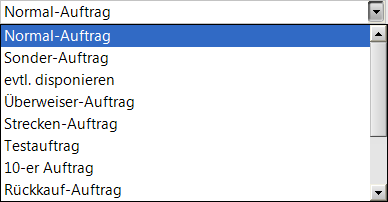
- Wählen Sie die gewünschte Auftragsart aus.
- Drücken Sie F12 - OK, um die neue Auftragsart zu bestätigen.
 Die neue Auftragsart wird beim Warenkorb sowie allen zugehörigen Unteraufträgen gespeichert.
Die neue Auftragsart wird beim Warenkorb sowie allen zugehörigen Unteraufträgen gespeichert.
Sie kehren zur Übersicht zurück. Damit haben Sie die neue Auftragsart zugewiesen.
Weitere Info und Funktionen
